怎么用mfc绘制随机三角形
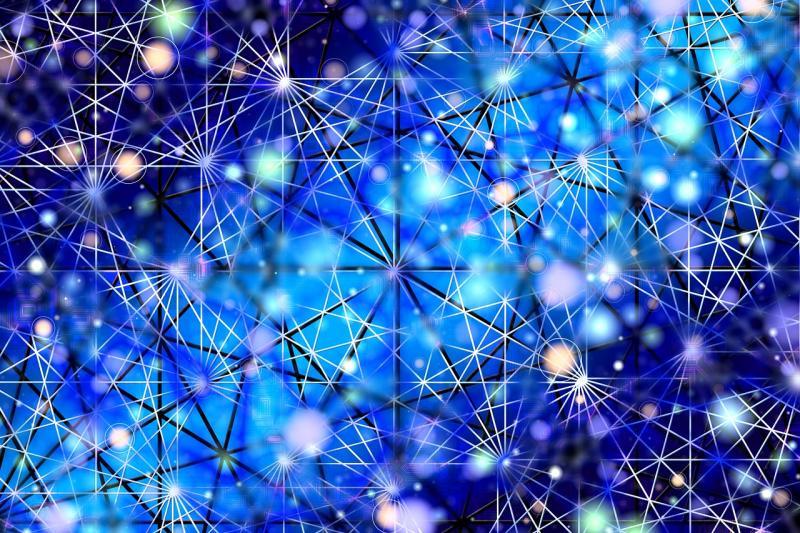
要使用MFC(Microsoft Foundation Classes)绘制随机三角形,你可以按照以下步骤进行操作:
1. 打开 Visual Studio,创建一个新的 MFC 对话框应用程序项目。
2. 在资源视图中打开对话框资源文件(例如:MainDialog.rc)。
3. 从工具箱中添加一个“静态控件”和一个“按钮”到对话框中。
4. 双击按钮,将其关联的响应函数添加到对话框类中的消息映射器中(例如:OnBnClickedDrawTriangle)。
5. 打开对话框类头文件(例如:MainDialog.h),在 CMainDialog类声明之前添加以下代码片段:
#include <afxtempl.h>
struct STriangle
{
CPoint pt1;
CPoint pt2;
CPoint pt3;
};
6. 在对话框类头文件中,声明以下成员变量和方法:
// 随机生成的三角形集合 CArray<STriangle, STriangle&> m_Triangles; // 绘制随机三角形的方法 void DrawRandomTriangles(CDC* pDC);
7. 打开对话框类源文件(例如:MainDialog.cpp),在 CMainDialog 构造函数中初始化随机数生成器:
// 初始化随机数生成器 srand((unsigned int)time(NULL));
8. 实现 DrawRandomTriangles 方法,在该方法中生成随机的三角形数据和绘制:
void CMainDialog::DrawRandomTriangles(CDC* pDC)
{
CBrush brush(RGB(255, 0, 0)); // 使用红色画刷
CPen pen(PS_SOLID, 1, RGB(0, 0, 0)); // 使用黑色笔
// 清空之前绘制的三角形
pDC->FillRect(CRect(10, 10, 400, 400), &CBrush(RGB(255, 255, 255)));
for (int i = 0; i < 10; ++i) // 随机生成10个三角形
{
STriangle triangle;
triangle.pt1.x = rand() % 391 + 10; // 在10-400范围内生成点的坐标
triangle.pt1.y = rand() % 391 + 10;
triangle.pt2.x = rand() % 391 + 10;
triangle.pt2.y = rand() % 391 + 10;
triangle.pt3.x = rand() % 391 + 10;
triangle.pt3.y = rand() % 391 + 10;
// 绘制当前随机生成的三角形
pDC->SelectObject(&brush);
pDC->SelectObject(&pen);
pDC->MoveTo(triangle.pt1);
pDC->LineTo(triangle.pt2);
pDC->LineTo(triangle.pt3);
pDC->LineTo(triangle.pt1);
// 将当前随机生成的三角形添加到集合中
m_Triangles.Add(triangle);
}
}
9. 在按钮的点击响应函数 OnBnClickedDrawTriangle中调用DrawRandomTriangles 方法进行绘制:
void CMainDialog::OnBnClickedDrawTriangle()
{
CDC* pDC = GetDC();
DrawRandomTriangles(pDC);
ReleaseDC(pDC);
}
10. 编译并运行程序,当你点击按钮时,随机生成的三角形将会在对话框中绘制出来。
这就是使用 MFC 绘制随机三角形的基本步骤。根据你的需求,你可以修改代码以实现更高级的功能,比如使用不同的颜色、线型等。
阅读剩余
THE END